- Pengarang Abigail Brown [email protected].
- Public 2023-12-17 06:56.
- Diubah suai terakhir 2025-01-24 12:19.
Fon mungkin kedua selepas penanda halaman apabila melibatkan perkara yang cenderung terkumpul pada komputer sehingga tidak terkawal. Sebahagian daripada masalah dengan fon ialah terdapat begitu banyak fon percuma yang tersedia di web, sukar untuk menahan keinginan untuk mengumpulkannya.
Walaupun anda mempunyai ratusan fon pada komputer anda, anda mungkin tidak mempunyai fon yang sesuai untuk projek tertentu. Berikut ialah beberapa cara anda boleh menggunakan Buku Fon, pengurus fon Mac, untuk menyusun koleksi muka taip anda.
Arahan ini digunakan pada peranti dengan OS X 10.5 atau lebih baru.
Cara Membuat Perpustakaan Fon
Font Book disertakan dengan empat pustaka fon lalai: Semua Fon, Bahasa Inggeris (atau bahasa pilihan anda), Pengguna dan Komputer. Dua perpustakaan pertama cukup jelas dan boleh dilihat secara lalai dalam apl Buku Fon. Pustaka Pengguna mengandungi semua fon yang dipasang dalam folder namapenggunaanda/Perpustakaan/Fon dan boleh diakses hanya kepada awak. Pustaka Komputer mengandungi semua fon yang dipasang dalam folder Library/Fonts dan ia boleh diakses oleh sesiapa sahaja yang menggunakan komputer anda. Dua perpustakaan fon terakhir ini mungkin tidak terdapat dalam Buku Fon sehingga anda membuat perpustakaan tambahan dalam Buku Fon.
Anda boleh membuat perpustakaan tambahan untuk menyusun sejumlah besar fon atau berbilang koleksi dan kemudian pecahkan kumpulan yang lebih kecil sebagai koleksi.
-
Buka Buku Fon daripada folder Applications anda.

Image -
Klik menu Fail dan pilih Perpustakaan Baharu.
Pintasan papan kekunci untuk membuat pustaka baharu ialah Pilihan+ Arahan+ N.

Image -
Masukkan nama untuk pustaka baharu anda dan tekan Return.

Image -
Dalam koleksi baharu, klik kanan dan pilih Tambah Fon.

Image -
Navigasi ke Macintosh HD > Library > Font dan pilih item yang anda mahu tambahkan pada pustaka baharu anda.
Untuk memilih berbilang fon bersebelahan, tahan Shift dan klik pada permulaan dan penghujung julat. Untuk menyerlahkan item yang tidak bersebelahan, tahan Command dan klik setiap fon yang anda mahu tambah secara berasingan.

Image -
Klik Buka untuk menambahkan fon yang dipilih pada pustaka anda.

Image
Cara Menyusun Fon sebagai Koleksi
Anda mungkin mempunyai fon kegemaran yang kerap anda gunakan. Anda juga mungkin mempunyai fon yang anda hanya gunakan untuk majlis khas, seperti Halloween, atau fon khas, seperti tulisan tangan atau dingbat, yang anda jarang gunakan. Anda boleh menyusun fon anda dalam koleksi supaya lebih mudah untuk mencari fon tertentu, tanpa menyemak imbas ratusan item setiap kali anda mahu menggunakannya.
Koleksi fon yang anda buat dalam Buku Fon akan tersedia dalam menu Fon atau tetingkap Font bagi banyak aplikasi, seperti Microsoft Word, Apple Mail dan TextEdit.
Anda akan perasan bahawa Buku Fon sudah mempunyai beberapa koleksi yang disediakan dalam bar sisi Koleksi, tetapi mudah untuk menambah lagi.
-
Klik menu Fail dan pilih Koleksi Baharu atau klik tambah (ikon +) di penjuru kiri sebelah bawah tetingkap Buku Fon.
Pintasan papan kekunci untuk koleksi baharu ialah Command+ N.

Image -
Taipkan nama untuk koleksi dan tekan Return.

Image -
Klik entri Semua Fon di bahagian atas Koleksi bar sisi.

Image - Klik dan seret fon yang dikehendaki daripada lajur Fon ke koleksi baharu.
- Ulang proses untuk membuat dan mengisi koleksi tambahan.
Cara Membuat Koleksi Pintar
Seperti ciri Senarai Main Pintar dalam iTunes, Buku Fon mempunyai ciri yang mengisi koleksi secara automatik berdasarkan kriteria yang anda tetapkan. Begini cara membuat Koleksi Pintar.
-
Buka menu Fail dan klik Koleksi Pintar Baharu.

Image -
Taip nama untuk koleksi dalam kotak teks.

Image -
Tetapkan syarat untuk Buku Fon untuk menambah muka taip pada koleksi ini. Pilihan anda ialah:
- Nama Keluarga: nama fon (cth., Helvetica, Palatino).
- Nama Gaya: versi keluarga (mis., Padat).
- Nama Skrip Pos: variasi nama penuh fon yang boleh anda temui dengan memilih fon dan menekan Arahan+ Saya . Contoh nama PostScript ialah "NuevaStd-Cond," yang merupakan singkatan daripada "Nueva Std Condensed."
- Jenis: jenis fail fon. Contohnya ialah TrueType, OpenType dan PostScript. Satu fon boleh termasuk dalam pelbagai jenis.
- Bahasa: bahasa yang disokong oleh fon.
- Gaya Reka Bentuk: serupa dengan Nama Gaya tetapi dengan pilihan yang lebih khusus (mis., sans-serif).

Image -
Untuk menambahkan lagi syarat, klik tanda tambah.
Syarat boleh sama ada aditif (cth., "mengandungi") atau tolak (cth, "tidak mengandungi"). Menambah lebih banyak akan memberi anda lebih sedikit fon dalam koleksi pintar anda.,

Image -
Klik OK untuk mencipta koleksi pintar.

Image -
Untuk mengedit syarat bagi koleksi pintar, klik kanan padanya dan pilih Edit Koleksi Pintar.
Anda juga boleh menggunakan menu ini untuk menamakan semula koleksi anda, melumpuhkannya, memadamkannya atau mencipta yang baharu.

Image
Cara Mendayakan dan Lumpuhkan Fon
Jika anda memasang sejumlah besar fon, senarai fon dalam sesetengah aplikasi boleh menjadi agak panjang dan sukar digunakan. Jika anda seorang pengumpul fon yang lazim, idea untuk memadamkan fon mungkin tidak menarik, tetapi terdapat kompromi. Anda boleh menggunakan Buku Fon untuk melumpuhkan fon, supaya ia tidak muncul dalam senarai fon, tetapi masih memastikan ia dipasang, supaya anda boleh mendayakan dan menggunakannya pada bila-bila masa anda mahu. Kemungkinannya, anda hanya menggunakan bilangan fon yang agak kecil, tetapi bagus untuk menyimpannya, untuk berjaga-jaga.
Untuk melumpuhkan (mematikan) fon, lancarkan Buku Fon, klik kanan namanya dan pilih Lumpuhkan daripada menu. Untuk mengalih keluarnya sepenuhnya, pilih Alih keluar.
Anda boleh melumpuhkan berbilang fon serentak dengan memilih fon dan kemudian memilih Lumpuhkan Fon daripada menu Edit.
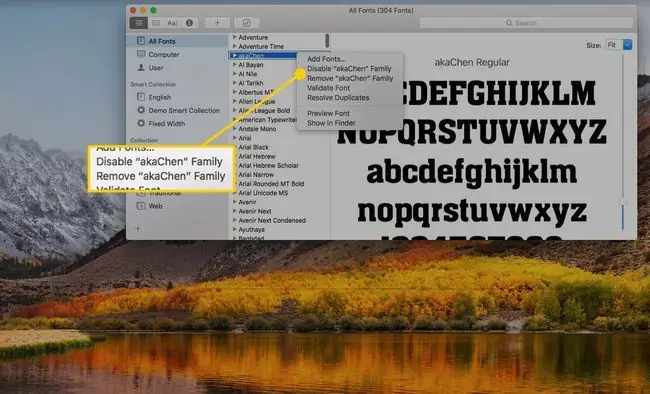
Anda juga boleh melumpuhkan keseluruhan koleksi fon, yang merupakan satu lagi sebab untuk menyusun fon anda dalam koleksi. Sebagai contoh, anda mungkin membuat koleksi fon Halloween dan Krismas, mendayakannya semasa musim cuti, dan kemudian melumpuhkannya untuk sepanjang tahun. Atau, anda mungkin membuat koleksi fon skrip/tulisan tangan yang anda hidupkan apabila anda memerlukannya untuk projek khas, dan kemudian matikan semula.
Selain menggunakan Buku Fon untuk mengurus fon anda, anda juga boleh menggunakannya untuk pratonton fon dan mencetak sampel fon.






